De nos jours, la 4G est plébiscitée par de nombreux utilisateurs pour sa grande commodité. Pour optimiser la capacité 4G de leur iPhone, les utilisateurs peuvent suivre les cinq méthodes ci-dessous.
Désactiver l'utilisation des données cellulaires pour iCloud Drive
iCloud Drive est un outil qui aide les utilisateurs à stocker, synchroniser et mettre à jour des données entre les appareils Apple et même Windows.
Cependant, si vous modifiez accidentellement des fichiers dans des applications utilisant iCloud Drive, ils peuvent être téléversés et consommer de la capacité 4G. Pour limiter ce risque, il suffit de désactiver le mode 4G d'iCloud Drive.
Pour désactiver l’utilisation des données cellulaires pour iCloud Drive, accédez à Réglages > iCloud > iCloud Drive, faites défiler vers le bas et désactivez Utiliser les données cellulaires.
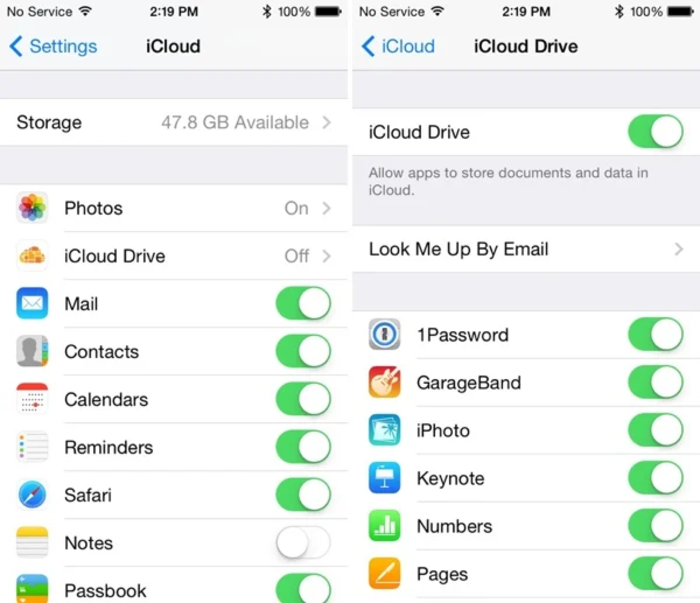
Réglages > iCloud > iCloud Drive > désactivez Utiliser les données cellulaires.
Désactiver le mode d'assistance Wi-Fi
L'Assistance Wi-Fi est une fonctionnalité iOS qui bascule automatiquement en 4G lorsque le Wi-Fi est trop faible. Cela peut améliorer votre navigation sur le Web, mais accélérera également l'épuisement de vos données 4G.
Pour économiser la 4G, accédez à Paramètres > Données mobiles > faites défiler vers le bas et décochez l'option Assistance Wi-Fi. Vous pourrez ainsi voir la quantité totale de données consommée par l'assistance Wi-Fi.

Paramètres > Cellulaire > désactiver l’option Assistance Wi-Fi.
Désactiver la 3G pour la fonction de téléchargement automatique des applications
iOS propose une fonctionnalité pratique : lorsque vous téléchargez une application sur votre iPad, votre iPhone la synchronise et la télécharge automatiquement. Il en va de même pour la musique, les films et autres contenus iTunes.
Cependant, cette synchronisation ne doit avoir lieu que lorsque l'appareil est connecté au Wi-Fi et limiter l'utilisation de la 4G, si vous ne voulez pas perdre une grosse somme d'argent sur quelque chose d'inutile.
Accédez à Réglages > iTunes et App Store > décochez « Utiliser les données cellulaires » en bas. Vous pouvez laisser les autres options telles quelles si vous souhaitez synchroniser les applications et les mettre à jour automatiquement lorsque vous êtes connecté au Wi-Fi.
Limiter l'utilisation des données 4G par les applications
Certaines applications utilisent encore des données mobiles même si elles ne sont pas activées régulièrement, gaspillant ainsi la 4G.
Pour déterminer quelles applications utilisent trop de données mobiles, accédez à Paramètres > Mobile, faites défiler vers le bas et vous verrez une liste des applications autorisées à utiliser les données 4G.
Ici, si vous voyez une application qui n'est plus nécessaire mais qui consomme toujours de la 4G, vous pouvez désactiver l'utilisation des données mobiles ou supprimer complètement l'application de votre téléphone.
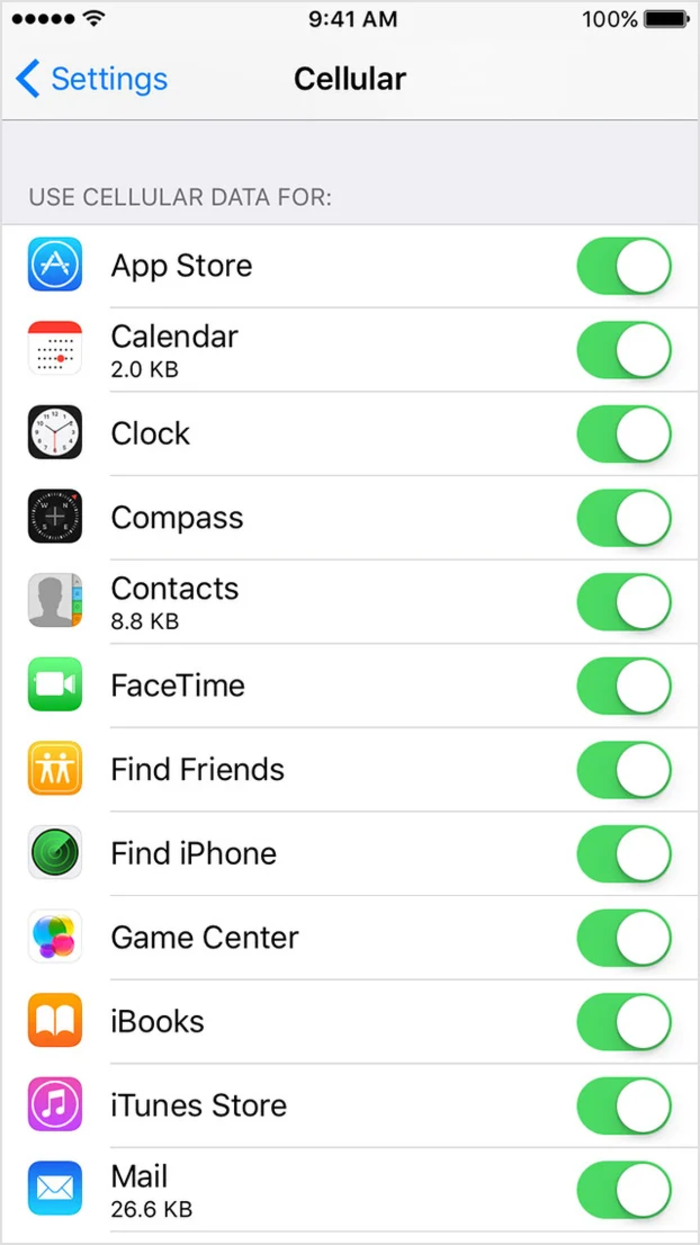
Paramètres > Cellulaire > Désactiver les applications qui utilisent beaucoup de données.
Activer le mode données faibles
L'activation du mode Données faibles désactive la communication en arrière-plan et l'actualisation des applications en arrière-plan. Les applications sont également invitées à reporter toutes les tâches de synchronisation jusqu'à ce qu'elles disposent d'une connexion réseau illimitée.
De plus, ce mode désactive également la synchronisation en arrière-plan. Ainsi, lorsque vous l'activez, l'application Photos ne sauvegarde pas vos photos.
Pour activer le mode Données faibles pour la 4G sur iPhone, accédez à Réglages > Cellulaire > Options de données cellulaires > Mode Données faibles.
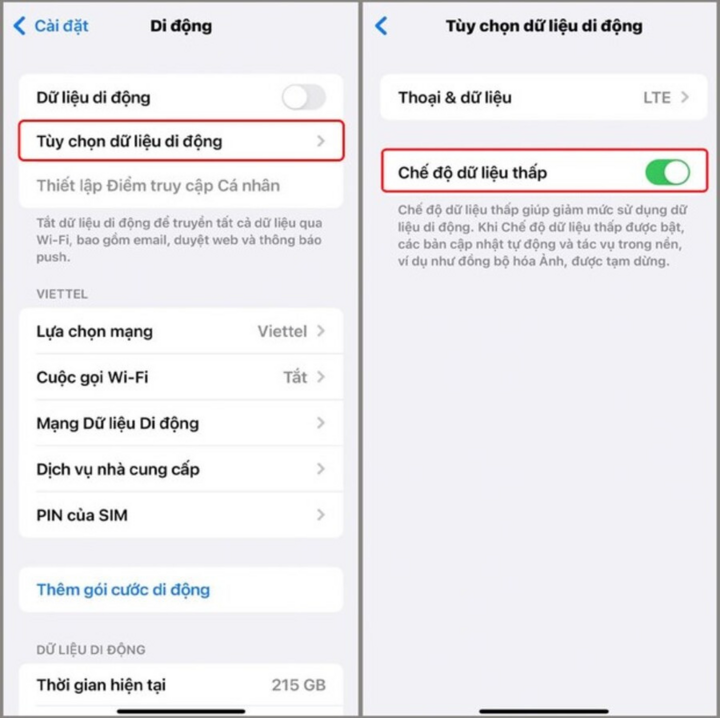
Paramètres > Cellulaire > Options de données cellulaires > Mode données faibles.
An Nhi (Synthèse)
Source



![[Photo] Cérémonie de clôture du 18e Congrès du Comité du Parti de Hanoi](https://vphoto.vietnam.vn/thumb/1200x675/vietnam/resource/IMAGE/2025/10/17/1760704850107_ndo_br_1-jpg.webp)






























![[Photo] Le journal Nhan Dan lance « La patrie au cœur : le film-concert »](https://vphoto.vietnam.vn/thumb/1200x675/vietnam/resource/IMAGE/2025/10/16/1760622132545_thiet-ke-chua-co-ten-36-png.webp)












































































Comment (0)